PPT幻燈片圖形多等分的詳細步驟
- PHPz轉載
- 2024-03-26 16:10:401400瀏覽
php小編草莓為您詳細解讀PPT幻燈片圖形多等分的步驟。在製作投影片時,分割圖形可以讓整體佈置更加整齊美觀,提升視覺效果。透過以下步驟,您可以輕鬆實現PPT圖形的等分操作,讓您的簡報更加專業且引人注目。
1、複製出三個相同大小的長方形,將其放在一起。
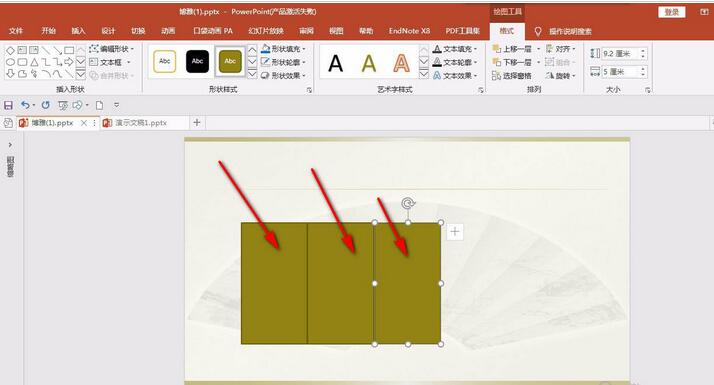
2、全部選取Ctrl G打一個群組。

3、拖曳兩側的錨點,將其縮放一下,這時的三個形狀就將幻燈片三等分了。

4、在形狀的縫隙中繪製一條直線,刪除形狀,這時留下的線條就是三等分割線了。
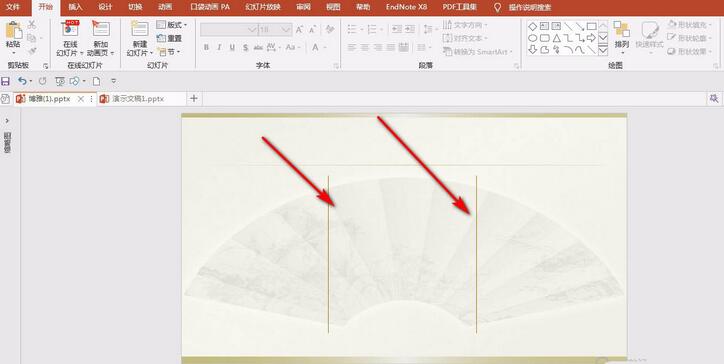
5、若是多等分的話,我們就會繪製多個圖形就可以,但是一定要注意先繪製一個圖形,下面開始複製,這樣的話才能保證形狀大小完全一樣。
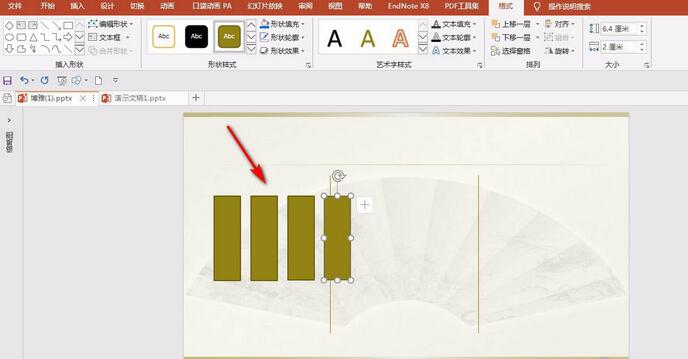 #
#
以上是PPT幻燈片圖形多等分的詳細步驟的詳細內容。更多資訊請關注PHP中文網其他相關文章!
陳述:
本文轉載於:zol.com.cn。如有侵權,請聯絡admin@php.cn刪除

